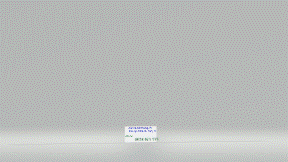Tình hình là em thường xuyên phải tìm sữ liệu và swuar liên tục.
Thao tác là Ctrl F (value cần tìm) --> ESC ---> F2 rồi sửa.
Do ngón tay em to (tay to) nên em thường xuyên bấm nhầm phím F1 --> hiện bảng help.
Em đã disable bằng VBA application.onkey "F1}"", nhưng khi đang ở dialog Find and replace thì vẫn bị dính phím F1 có hiệu lực.
Các bạn giúp mình tìm cách disable funtion key khi đang có dialog trên với ạ.
Em xin chân thành cảm ơn.
Thao tác là Ctrl F (value cần tìm) --> ESC ---> F2 rồi sửa.
Do ngón tay em to (tay to) nên em thường xuyên bấm nhầm phím F1 --> hiện bảng help.
Em đã disable bằng VBA application.onkey "F1}"", nhưng khi đang ở dialog Find and replace thì vẫn bị dính phím F1 có hiệu lực.
Các bạn giúp mình tìm cách disable funtion key khi đang có dialog trên với ạ.
Em xin chân thành cảm ơn.